Libren sokerit iPhonesta FitBit -kelloon
Sokeriarvojen saaminen älykelloon onnistuu nykypäivänä jo lukuisia erilaisia reittejä. Tässä pikainen esittely yhdestä, jossa yhtälönä iPhone ja Apple Watchin sijaan huokeampihintainen FitBit Versa 3 -kello (akkukesto speksien mukaan noin 6 vuorokautta).
Tätä varten tarvitset:
- iPhonen
- Libren
- MiaoMiao(2) -lisäpalikan Libreen
- Tomato Appin iPhoneen
- Nightscout -pilvipalvelun (perustettavissa ilmaiseksi, ohjeet täältä)
- FitBit Versa 3 -kellon (toimii myös muutamilla muilla FitBiteillä muttei kaikilla)
- Nightscout Monitor -kellotaulun FitBitiin
Kuinka kaikki tapahtuu?
Kun lähdetään oletuksesta, että käytössäsi on jo iPhone, Libre, MiaoMiao ja Tomato, jäljelle jää Nightscout -palvelun luominen ja Nightscout Monitorin asentaminen FitBitiin.
Nightscout -palvelun luominen voi vaikuttaa työläältä, mutta se maksaa vaivan kyllä. Ohjeet löydät Nightscoutin sivuilta täältä.
Kun Nightscout on luotu ja pystyssä, sinulle on generoitunut oma Nightscout -osoite muotoa https://jotakin.herokuapp.com. Ohjeita noudattamalla olet saanut myös luotua API SECRETin. Nämä kirjoitetaan Tomato Appin asetuksien Data Sync -kohdasta löytyvään Nightscout -osioon (ja täpätään ”log in”).
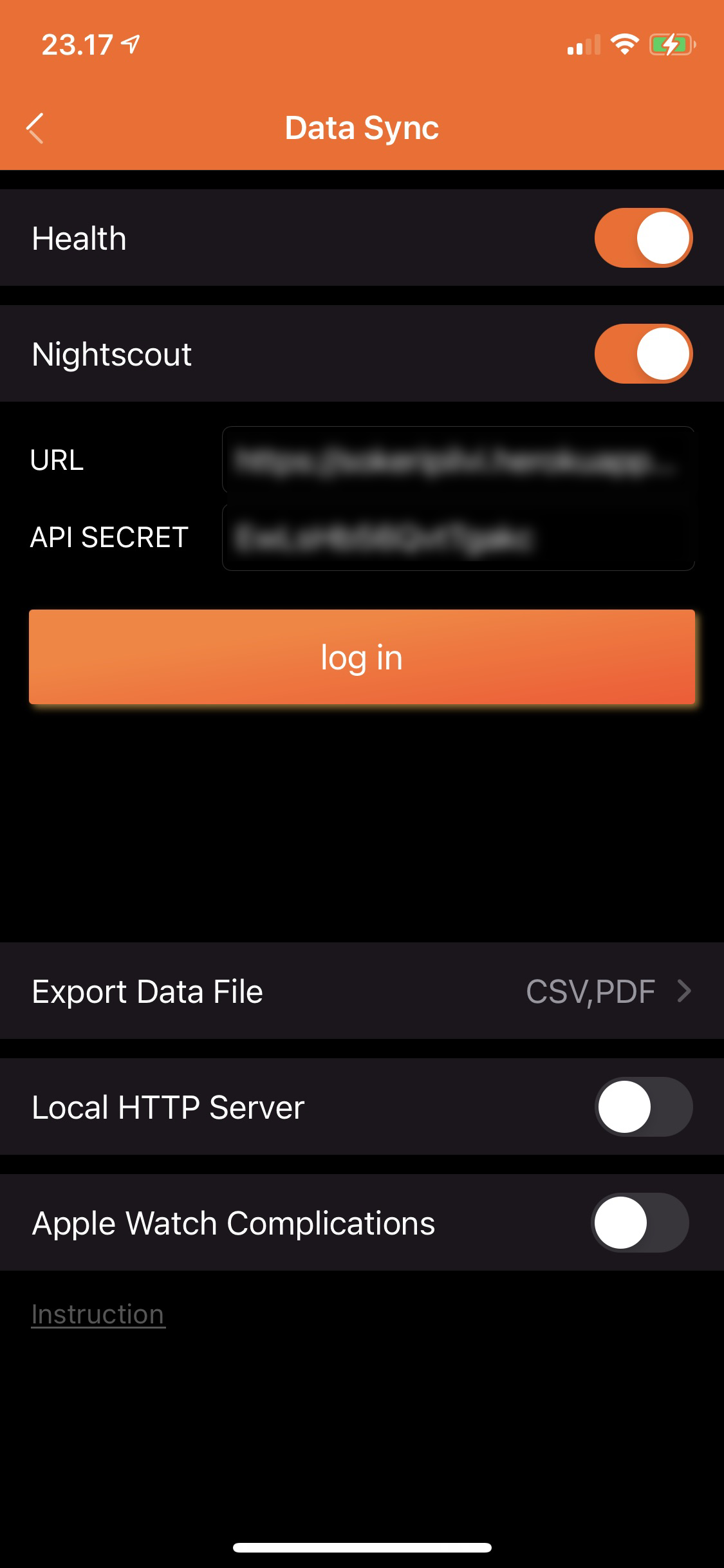
Tämän jälkeen Tomato alkaa puskea sokeridataa Nightscout-pilveesi, josta niitä voidaan hakea lukuisiin eri monitorointiappeihin ja kellotauluihin.
Siispä seuraavaksi asentamaan Nightscout Monitor FitBitiin. Tätä ennen varmista että FitBit on päivitetty ohjelmistoltaan tuoreimpaan versioon — tämä kuten kaikki muukin FitBit -asentelu tapahtuu FitBitin appissa iPhonessa.
Asennus onnistuu klikkaamalla asennussivulta asennusnappia, ja varmistamalla asennus vielä FitBit -appissa jonne nappi sinut ohjaa.
Asennuksen jälkeen pääset käsiksi Nightscout Monitorin asetuksiin täppäämällä sitä kellonäyttövalikossa (ja sieltä Settings). Asetuksista löydät kohdan ”Tap here to set url”, johon laitat tuon oman Nightscout -pilvesi osoitteen https://jotakin.nightscout.com. Vastaavasti API SECRET -kenttään tuo Nightscout-asennuksesta talteen ottamasi API SECRET.
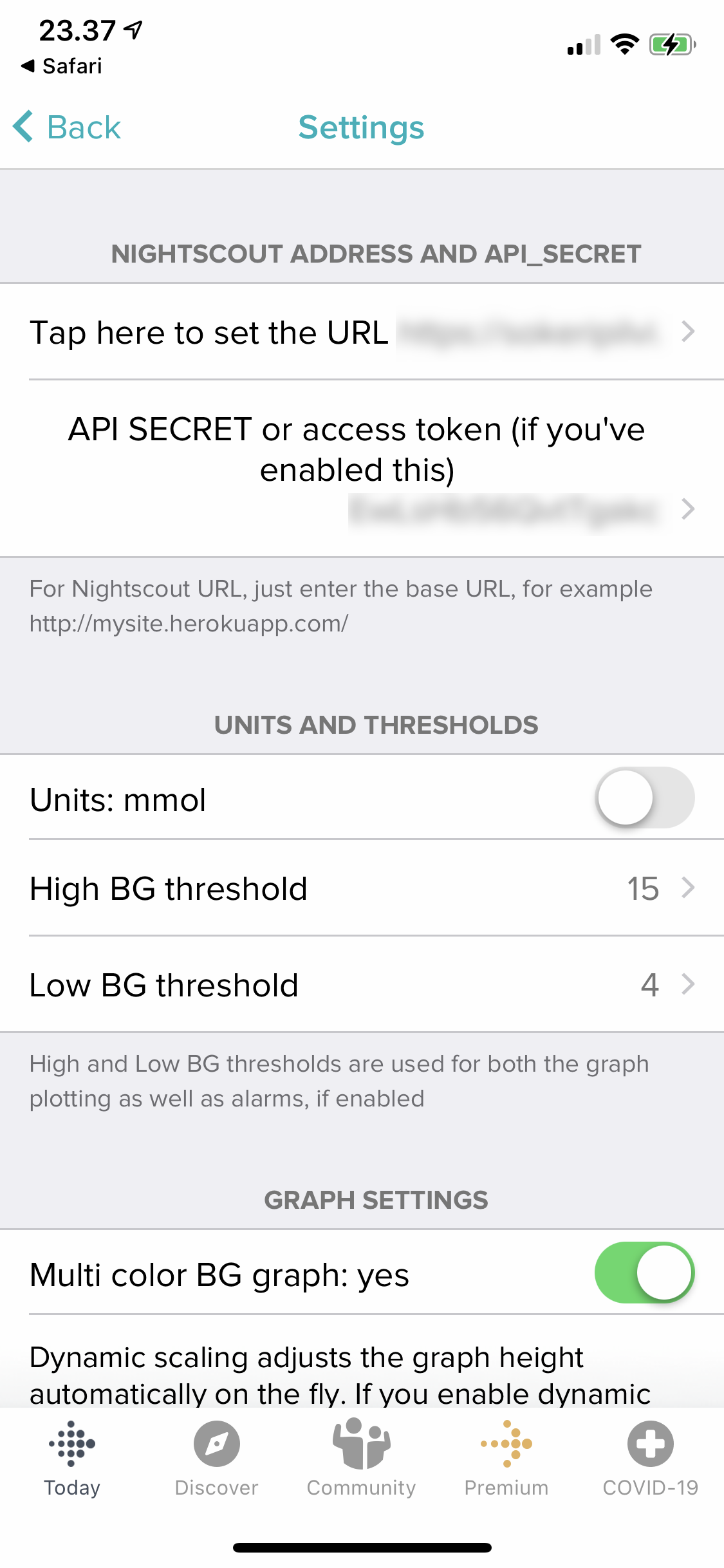
Asetusten tallennus painamalla vasemmasta yläkulmasta takaisin/back, ja sen jälkeen vielä kellonäyttönäkymän oikeasta yläkulmasta valmis/finished (edelleen siis FitBit -appissa iPhonella).
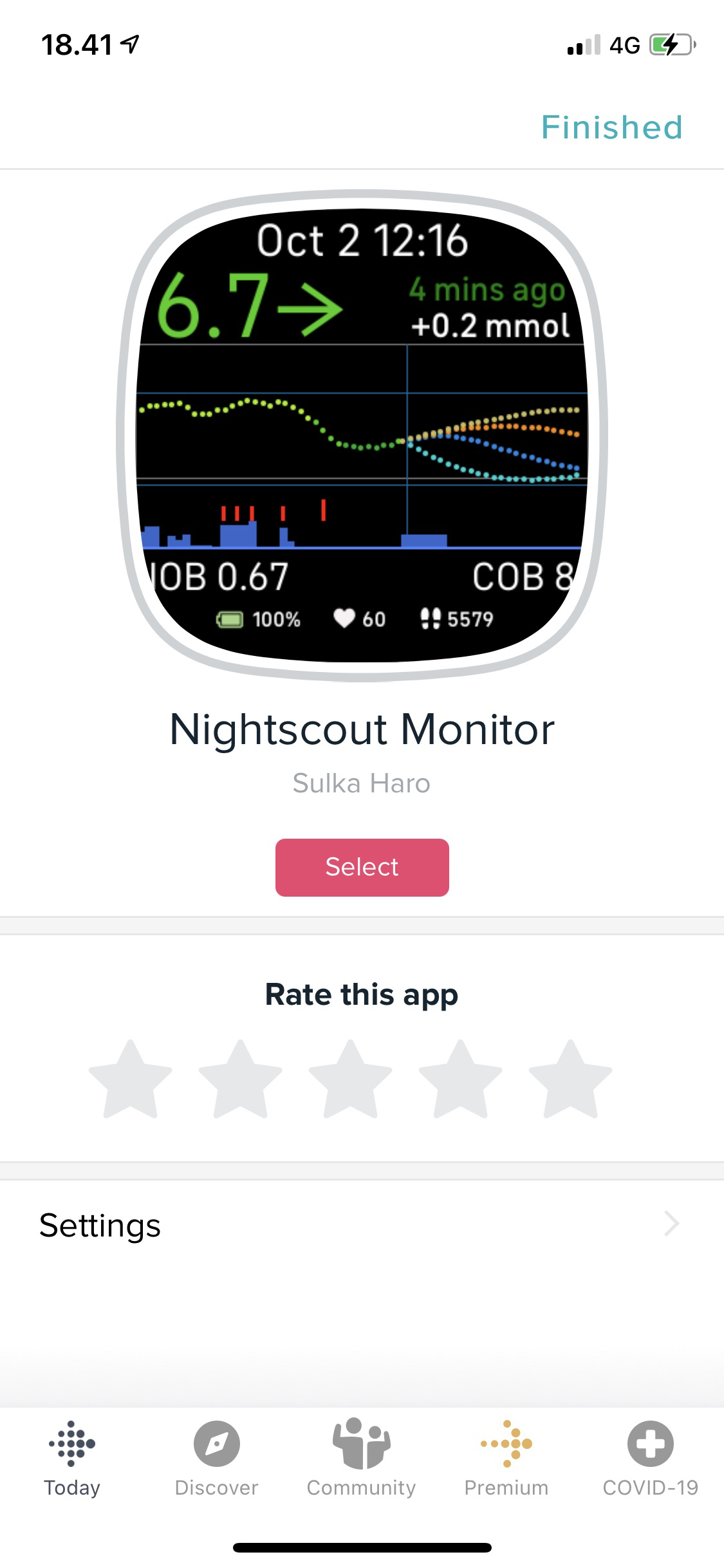
Ja tadaa – joko välittömästi tai muutamien minuuttien viiveellä sokerikäyrä alkaa näkyä FitBitin näytöllä. Samalle näytölle saat tuolta kellotaulun asetuksista FitBit -appissa määriteltyä esimerkiksi sykkeen näkyviin.

Alla pari shottia muista säädeltävistä asetuksista kellonäyttöön liittyen.
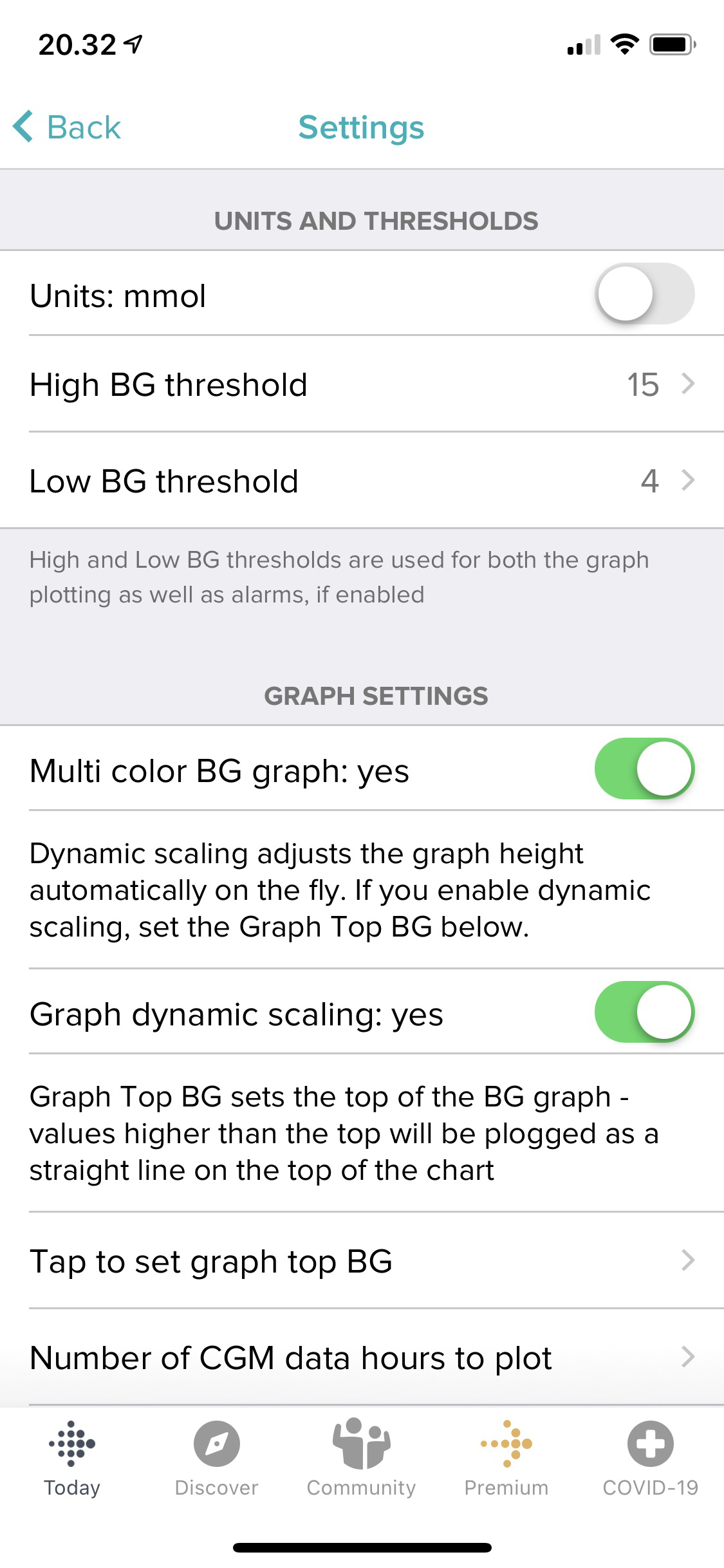
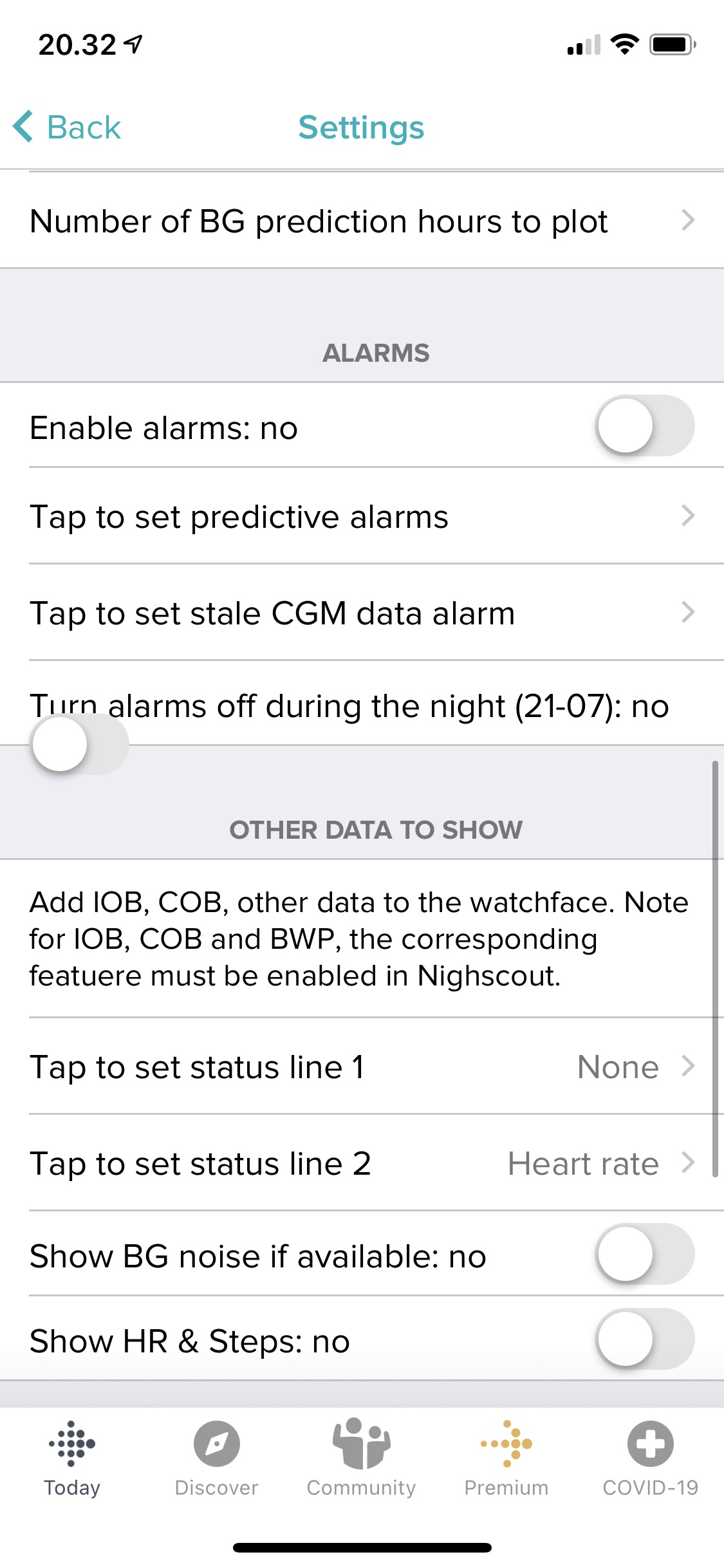
META (muut esille tulevat asiat)
- Entäpä onnistuuko tämä muuten samalla kokoonpanolla, mutta Android-puhelimella? Kyllä.
- Entäpä onnistuisiko tämä ilman MiaoMiaota ja Nightscoutia? Nightscout Monitorin kanssa ilmeisesti ei, mutta toisen kellotaulun, ehkä aavistuksen sekavamman Glancen kanssa mahdollisesti kyllä. Glance tarjoaa lähdevaihtoehdoiksi Nihgtscoutin lisäksi Dexcomin pilvipalvelun, xDrip+:n, Spiken (iOS), Tomaton sekä suoran lähdeosoitteen. Osa näistä ominaisuuksista ei välttämättä kuitenkaan toimi iPhonen kanssa (esim Tomaton synkkausta en saanut toimimaan ohjeiden mukaisesti).
- Miksi ylipäätänsä välttämättä pitäisi käyttää Nightscoutia? Kukaan ei pakota, omalla kohdallani Nightscout vain sattui olemaan käytössä jo pitkän aikaa, joten oli luontaista jatkaa sen päälle :). Joissakin appeissa myös jotkin ominaisuudet ovat maksullisia, kuten Tomatossa appin sisäisen HTTP-palvelimen käyttömahdollisuus.
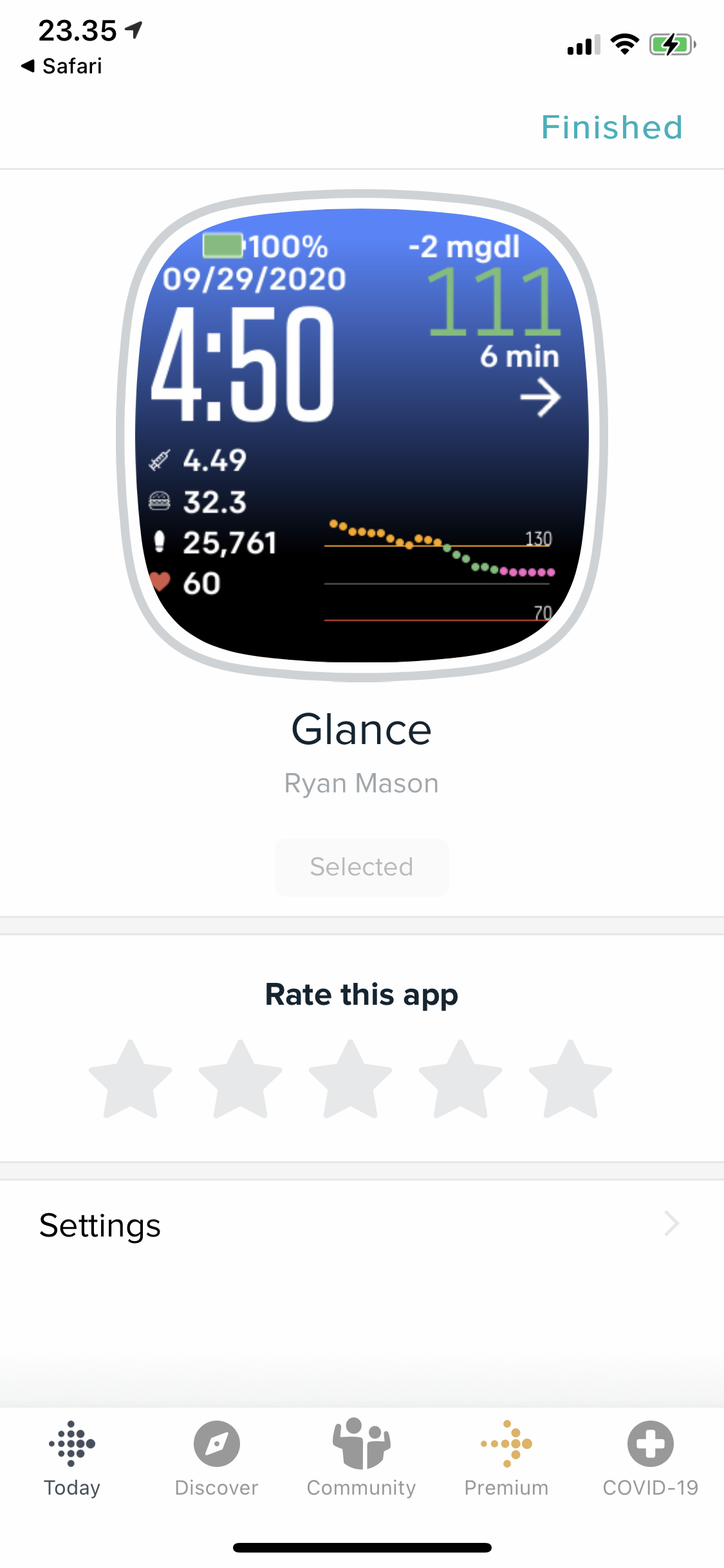

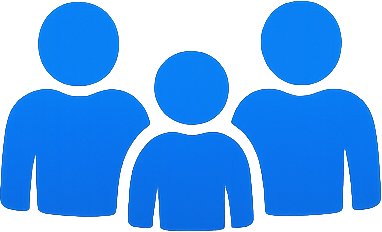 Kaikki keskusteluryhmät löydät täältä
Kaikki keskusteluryhmät löydät täältä



